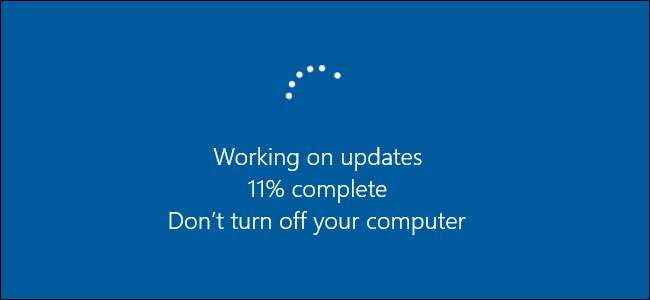
Chúng tôi biết, cập nhật PC của bạn là một việc phức tạp - nhưng nó rất cần thiết. Các lỗi bảo mật mới được phát hiện thường xuyên và hầu hết các công ty đều khá giỏi trong việc đưa ra các bản sửa lỗi cho những lỗi đó khi chúng xuất hiện. Tuy nhiên, việc cắm những lỗ đó phụ thuộc chủ yếu vào bạn đảm bảo mọi thứ được cập nhật một cách thích hợp.
Nếu bạn đang sử dụng Windows 8 hoặc 10, Windows Update mạnh hơn một chút nhiều hơn nó đã từng. Bạn không còn có tùy chọn dễ dàng để chọn tải xuống và cài đặt các bản cập nhật như khi làm trong Windows 7. Mặc dù bạn có thể thực hiện một số các biện pháp ngăn chặn cập nhật , Windows tự động thực hiện khá nhiều. Tuy nhiên, điều quan trọng là phải biết những gì sẽ được cập nhật và cũng như cách cập nhật những thứ nằm ngoài mục đích của Windows Update, chẳng hạn như các ứng dụng của bên thứ ba và một số trình điều khiển phần cứng. Và nếu vẫn đang sử dụng Windows 7, bạn cần đảm bảo rằng mình đang thực hiện đúng các bước để cập nhật mọi thứ.
LIÊN QUAN: Những điều bạn cần biết về Windows Update trên Windows 10
Ngoài việc sửa các lỗi bảo mật, các bản cập nhật cũng có dạng sửa lỗi và các tính năng mới, cả hai đều rất hay. Chúng ta sẽ nói về cách giữ cho ba khía cạnh chính của PC của bạn luôn được cập nhật:
- các cửa sổ . Windows Update đã trở nên kiên định hơn trong những năm qua trong việc tự cập nhật. Trong Windows 10, các bản cập nhật bảo mật được tải xuống và cài đặt tự động. Bạn không có sự lựa chọn trong vấn đề này. Và đó phần lớn là một điều tốt. Quá nhiều người không bao giờ bận tâm đến việc cập nhật các bản cập nhật bảo mật và những chiếc PC không an toàn không chỉ tạo ra vấn đề cho người sở hữu chúng. Một PC không an toàn được kết nối với Internet có thể trở thành một vấn đề đối với mọi người. Tuy nhiên, bạn vẫn có một chút quyền kiểm soát khi Windows cài đặt các bản cập nhật không bảo mật khác.
- Ứng dụng của bên thứ ba . Luôn cập nhật các ứng dụng của bên thứ ba cũng quan trọng như việc cập nhật bản thân Windows. Thật không may, cách cài đặt các bản cập nhật là tùy thuộc vào những người tạo ra các ứng dụng đó. May mắn thay, có một số công cụ có thể giúp bạn thực hiện quá trình dễ dàng hơn một chút.
- Trình điều khiển phần cứng. Nói chung, việc cập nhật trình điều khiển phần cứng không phải là vấn đề bảo mật hơn là về chức năng. Các bản cập nhật trình điều khiển mới có xu hướng bổ sung các bản sửa lỗi và độ ổn định hoặc trong trường hợp những thứ như trình điều khiển cạc video, hiệu suất và chức năng tốt hơn với các trò chơi và ứng dụng mới hơn.
Luôn cập nhật Windows và các ứng dụng bên thứ ba của bạn được cho là hành động quan trọng nhất mà bạn có thể thực hiện để giúp giữ an toàn cho PC và nói cách khác là an toàn cho chính bạn. Vì vậy, hay thực hiện ngay bây giơ.
Cách giữ cho Windows được cập nhật
Đầu tiên và quan trọng nhất, bạn nên đảm bảo Windows luôn được cập nhật các bản sửa lỗi và bản vá bảo mật mới nhất. Điều này hơi khác trong Windows 7 so với các phiên bản sau, vì vậy chúng tôi sẽ đề cập đến cả hai điều này ở đây.
Windows 8 và 10
Windows Update hiện đã được sắp xếp hợp lý hơn rất nhiều so với Windows 7. Để truy cập nó, chỉ cần nhấn Start, gõ “windows update” và sau đó nhấp vào kết quả.
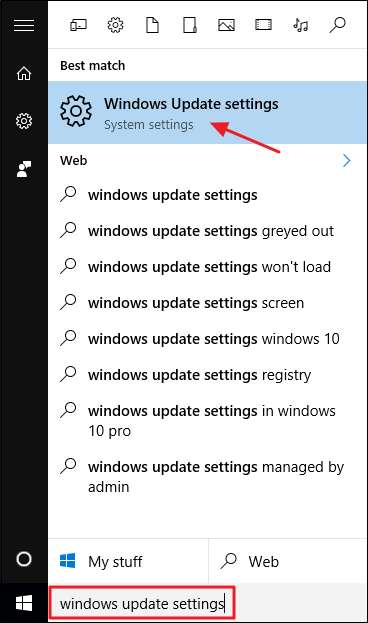
Cửa sổ Windows Update khá thưa thớt so với trước đây nhưng vẫn hữu ích để tìm hiểu trạng thái của các bản cập nhật và cấu hình một số tùy chọn. Vì Windows tự động tải xuống và cài đặt các bản cập nhật nên bạn rất có thể sẽ thấy một màn hình đơn giản cho bạn biết rằng thiết bị của bạn đã được cập nhật và thời điểm Windows kiểm tra bản cập nhật lần cuối. Nếu bạn muốn kiểm tra các bản cập nhật ngay lập tức, bạn có thể nhấp vào nút “Kiểm tra các bản cập nhật” và Windows sẽ cho bạn biết nếu nó tìm thấy bất kỳ điều gì. Ngay cả khi bạn không bận tâm đến việc kiểm tra các bản cập nhật theo cách thủ công, mọi bản cập nhật có sẵn sẽ được tải xuống và cài đặt sớm hơn là muộn hơn.
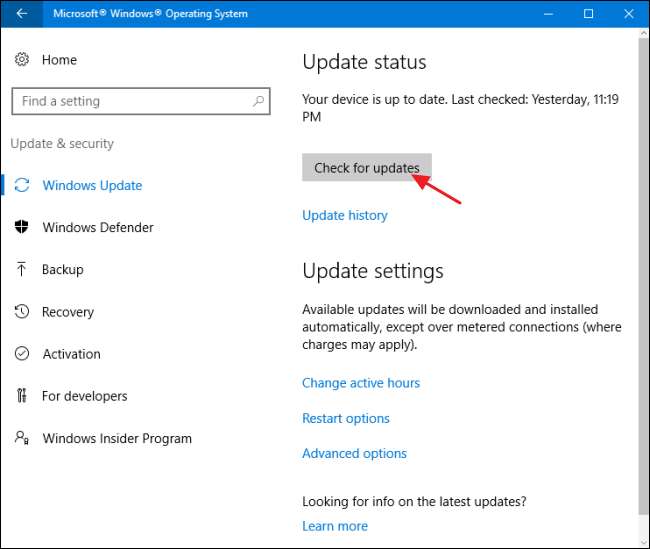
Nếu có các bản cập nhật khả dụng chưa được tải xuống hoặc cài đặt, chúng sẽ hiển thị trên màn hình Windows Update. Nếu bạn muốn xem thêm thông tin về các bản cập nhật có sẵn, hãy nhấp vào liên kết "Chi tiết". Trang chi tiết hiển thị cho bạn khá nhiều thông tin giống nhau về từng bản cập nhật mà màn hình chính hiển thị, nhưng có thêm trạng thái của từng bản cập nhật để bạn có thể biết liệu bản cập nhật đang chờ tải xuống hay đã được tải xuống nhưng đang chờ cài đặt.
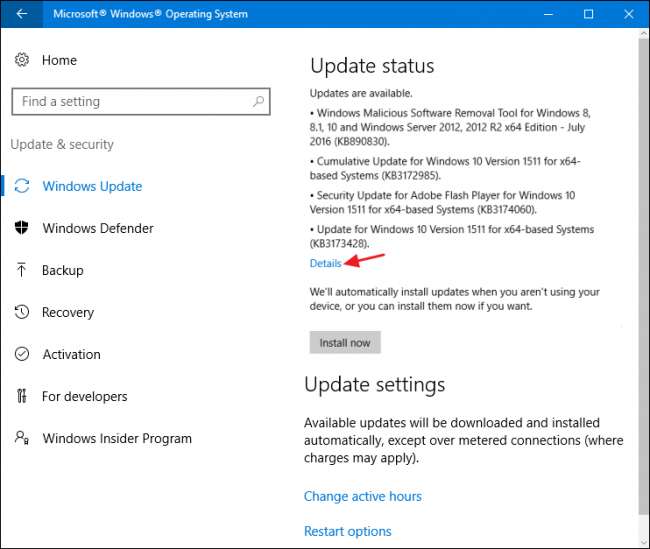
Quay lại trang chính, bạn cũng có thể chọn liên kết "Lịch sử cập nhật" để xem chi tiết về lịch sử cập nhật gần đây của mình.
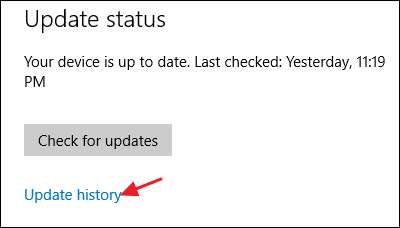
Lịch sử hiển thị từng bản cập nhật, cho dù nó đã được cài đặt thành công hay chưa và khi nào nó xảy ra. Màn hình lịch sử có hai tùy chọn để giúp bạn khôi phục sau một bản cập nhật không hợp lệ. Liên kết “Tùy chọn khôi phục” đưa bạn đến màn hình tùy chọn khôi phục tiêu chuẩn của Windows, nơi bạn có thể đặt lại PC hoặc khởi động ở chế độ khôi phục. Nếu bạn muốn gỡ cài đặt một hoặc nhiều bản cập nhật cụ thể, hãy nhấp vào liên kết “Gỡ cài đặt bản cập nhật”.
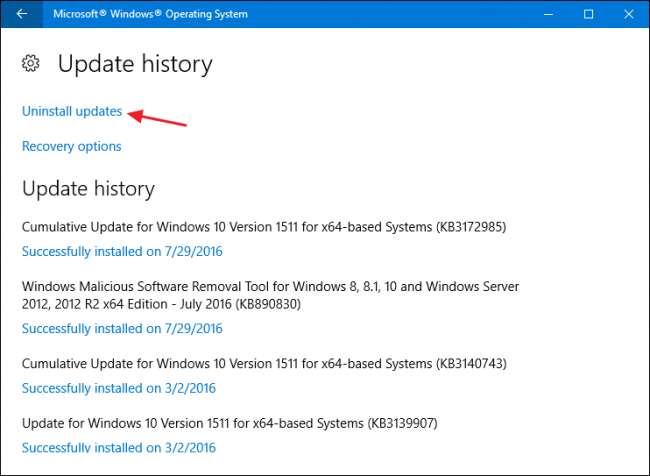
LIÊN QUAN: Cách Bật Khôi phục Hệ thống (và Sửa các Sự cố Hệ thống) trên Windows 10
Trong cửa sổ bảng điều khiển Bản cập nhật đã cài đặt, bạn có thể gỡ cài đặt bất kỳ bản cập nhật nào bằng cách chọn bản cập nhật đó rồi nhấp vào nút Gỡ cài đặt. Điều này có thể hữu ích nếu bạn đã cài đặt một bản cập nhật có vấn đề, nhưng đó là điều bạn nên cẩn thận khi sử dụng. Thực hiện nghiên cứu của bạn và đảm bảo những người khác đang báo cáo các vấn đề tương tự với bản cập nhật và đảm bảo rằng bạn tạo điểm khôi phục hệ thống hoặc là sao lưu máy tính của bạn trước khi bạn gỡ cài đặt bất kỳ bản cập nhật nào. Sau khi gỡ cài đặt bản cập nhật, bạn cũng sẽ muốn thực hiện các bước để chặn bản cập nhật đó trong tương lai, nếu có thể.
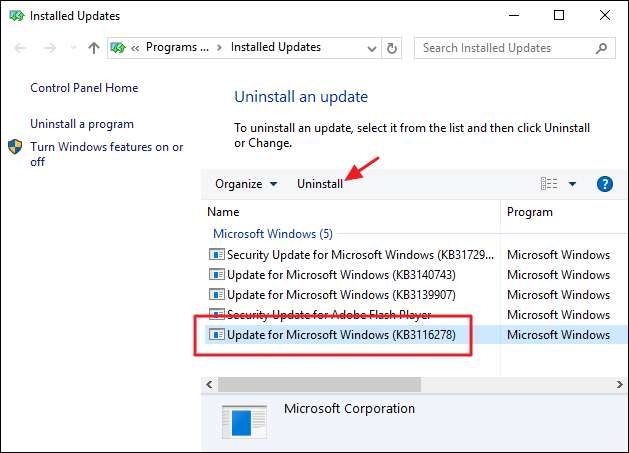
Ngoài ra, bạn có thể đặt một số tùy chọn để quản lý cách hoạt động của Windows Update. Trên màn hình chính của Windows Update, liên kết "Thay đổi giờ hoạt động" cho phép bạn đặt giờ cụ thể khi Windows Update có thể khởi động lại máy tính của bạn và liên kết "Tùy chọn khởi động lại" cho phép bạn tạm thời ghi đè giờ hoạt động mà bạn đã thiết lập. Để tìm các tùy chọn bổ sung, hãy nhấp vào liên kết “Tùy chọn nâng cao”.
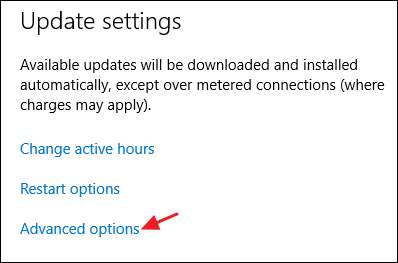
Trang Tùy chọn Nâng cao cung cấp một số tùy chọn. Tùy chọn “Cung cấp cho tôi bản cập nhật cho các sản phẩm khác của Microsoft khi tôi cập nhật Windows” khá dễ hiểu và hữu ích nếu bạn đang sử dụng Microsoft Office hoặc các ứng dụng khác của Microsoft. Bạn cũng có thể yêu cầu Windows tự động đăng nhập để hoàn tất quá trình cài đặt bản cập nhật nếu nó cần khởi động lại trong khi áp dụng bản cập nhật.
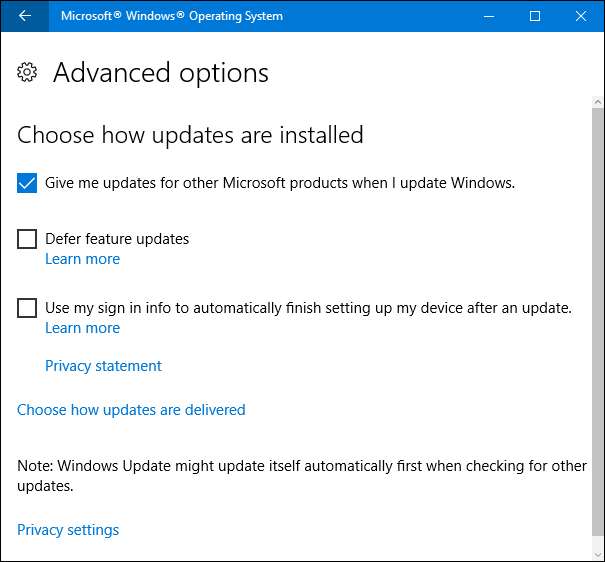
LIÊN QUAN: "Trì hoãn nâng cấp" trong Windows 10 có nghĩa là gì?
Các tùy chọn trì hoãn cập nhật tính năng là một phần mềm thú vị và chỉ có sẵn trên các phiên bản Windows 10 Pro, Enterprise và Education. Theo mặc định, Windows tự động tải xuống và cài đặt tất cả các bản cập nhật, bao gồm các bản cập nhật bảo mật và các tính năng mới. Nếu bạn chọn tùy chọn “Trì hoãn nâng cấp”, Windows vẫn tự động tải xuống và cài đặt các bản cập nhật bảo mật, nhưng tạm dừng việc tải xuống các loại bản cập nhật khác, như Microsoft đặt ra, “vài tháng”. Không rõ nó thực sự chống lại những nâng cấp này trong bao lâu.
Windows 7
Tính năng Windows Update trong Windows 7 đủ khác biệt so với các phiên bản Windows mới hơn, đến nỗi cần phải nói riêng một chút để làm nổi bật những điểm khác biệt đó. Quá trình này ít tự động hơn một chút và cho phép bạn kiểm soát nhiều hơn một chút đối với những bản cập nhật bạn cài đặt và khi nào. Để truy cập Cập nhật Windows, chỉ cần nhấn Bắt đầu, nhập “Windows Update”, sau đó nhấn Enter.
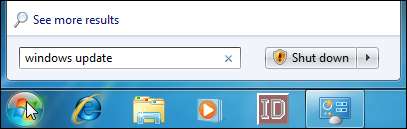
Windows Update chia các bản cập nhật thành “quan trọng” và “tùy chọn”. Các bản cập nhật quan trọng được chọn để tải xuống và cài đặt theo mặc định. Cập nhật tùy chọn không được chọn. Để kiểm soát những bản cập nhật Windows cài đặt, hãy nhấp vào liên kết có liên quan.
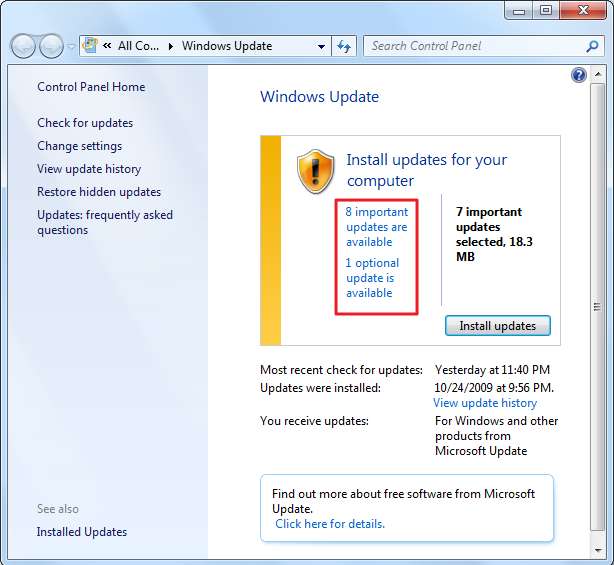
Cửa sổ mở ra cho phép bạn chọn từng bản cập nhật bạn muốn cài đặt.
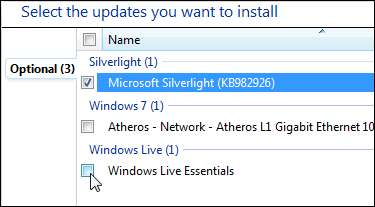
Nếu bạn có các bản cập nhật trong danh sách mà bạn biết rằng mình sẽ không bao giờ cài đặt và muốn ngừng nhìn thấy chúng, hãy nhấp chuột phải vào một hoặc nhiều bản cập nhật, sau đó chọn “Ẩn bản cập nhật” từ menu ngữ cảnh.
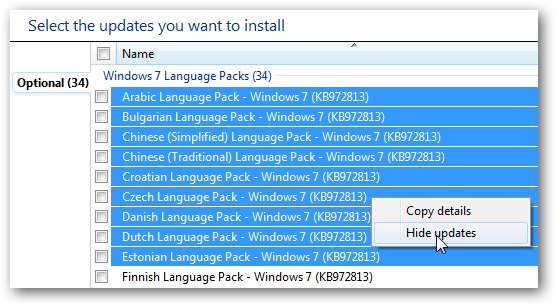
Nếu bạn muốn xem lại các bản cập nhật ẩn của mình, hãy quay lại màn hình Windows Update chính và nhấp vào liên kết “Khôi phục các bản cập nhật ẩn”.
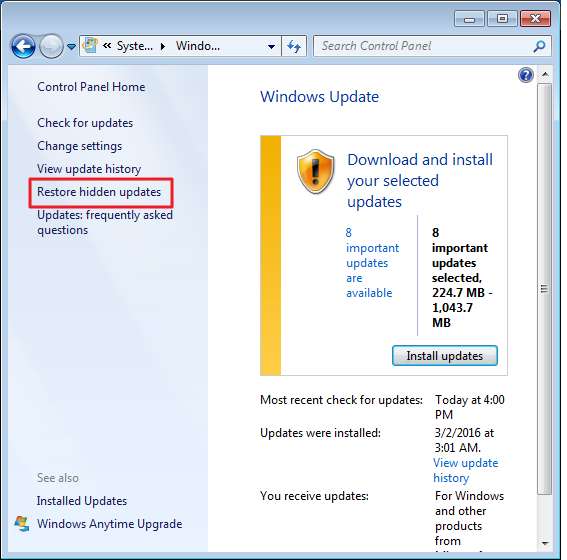
Khi bạn quay lại cửa sổ Windows Update chính và nhấp vào nút “Cài đặt bản cập nhật”, tất cả các bản cập nhật quan trọng và tùy chọn mà bạn đã chọn sẽ được tải xuống và cài đặt. Một số bản cập nhật sẽ yêu cầu bạn đồng ý với EULA trước khi quá trình cài đặt có thể tiếp tục, nhưng bạn sẽ có thể đồng ý với tất cả các EULA cần thiết trước khi quá trình cập nhật thực sự bắt đầu để bạn không phải chờ đợi và xem toàn bộ quá trình cài đặt diễn ra. .
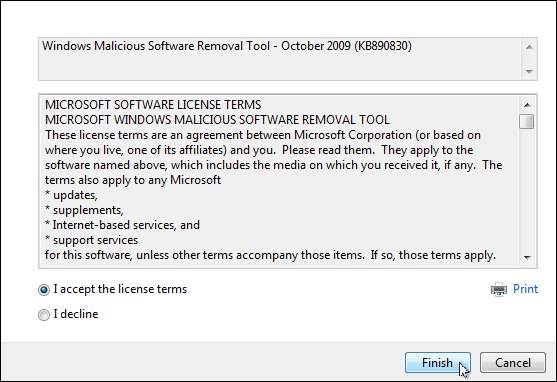
Một số bản cập nhật sẽ yêu cầu khởi động lại hệ thống, nhưng bạn sẽ có tùy chọn hoãn khởi động lại trong vài giờ hoặc cho đến khi khởi động lại theo cách thủ công.
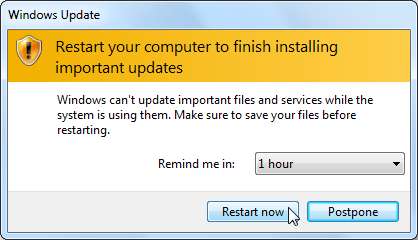
Windows 7 cũng cho phép bạn thay đổi một số cài đặt điều chỉnh cách Windows cài đặt các bản cập nhật. Bạn có thể yêu cầu Windows tự động kiểm tra và cài đặt các bản cập nhật quan trọng mới, tắt hoàn toàn tính năng tự động cập nhật hoặc yêu cầu Windows kiểm tra các bản cập nhật nhưng thông báo cho bạn trước khi tải chúng xuống. Các tùy chọn khác cho phép bạn kiểm soát xem các bản cập nhật được đề xuất có được cài đặt cùng với các bản cập nhật quan trọng hay không, những gì người dùng có thể cài đặt bản cập nhật và liệu các sản phẩm khác của Microsoft ngoài Windows có được cập nhật hay không.
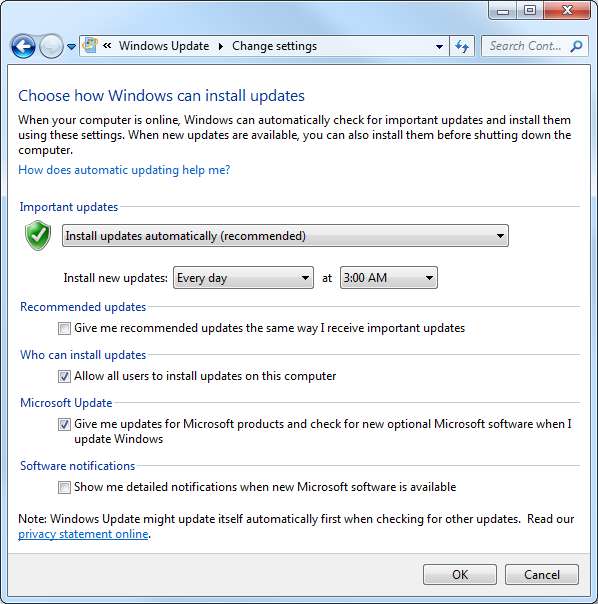
Để gỡ cài đặt các bản cập nhật trong Windows 7, hãy đi tới Bảng điều khiển> Gỡ cài đặt chương trình, sau đó nhấp vào “Xem các bản cập nhật đã cài đặt”. Chọn một bản cập nhật và sau đó nhấp vào nút “Gỡ cài đặt”. Một lần nữa, hãy thực hiện nghiên cứu của bạn và đảm bảo rằng những người khác đang báo cáo các vấn đề tương tự với bản cập nhật và đảm bảo bạn tạo điểm khôi phục hệ thống hoặc là sao lưu máy tính của bạn trước khi bạn gỡ cài đặt bất kỳ bản cập nhật nào.
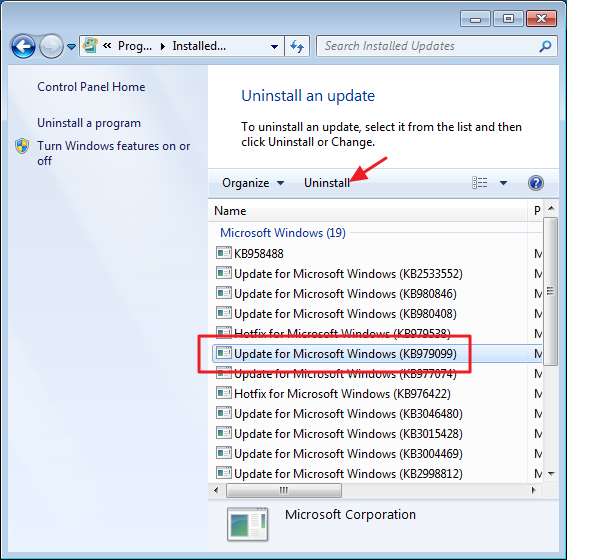
Cách giữ cho các ứng dụng của bên thứ ba được cập nhật
Giữ cho Windows được cập nhật là quan trọng, nhưng nó không kết thúc ở đó. Bạn muốn đảm bảo rằng các ứng dụng khác của mình cũng được cập nhật. Ngoài các bản sửa lỗi và các tính năng mới, cập nhật ứng dụng của bạn đảm bảo rằng bạn khắc phục được các lỗi bảo mật không thể tránh khỏi xuất hiện trong các ứng dụng của bên thứ ba phổ biến như Adobe Flash, Java , và như thế. Vấn đề phức tạp với việc cập nhật ứng dụng của bên thứ ba là các sản phẩm khác nhau yêu cầu bạn kiểm tra và thực hiện cập nhật theo những cách khác nhau.
Một số ứng dụng có trình cập nhật tích hợp
Một số ứng dụng của bên thứ ba, như ứng dụng do Apple cung cấp, có các trình cập nhật tích hợp tự động kiểm tra các bản cập nhật mới và thông báo cho bạn để bạn có thể tải xuống và cài đặt chúng.
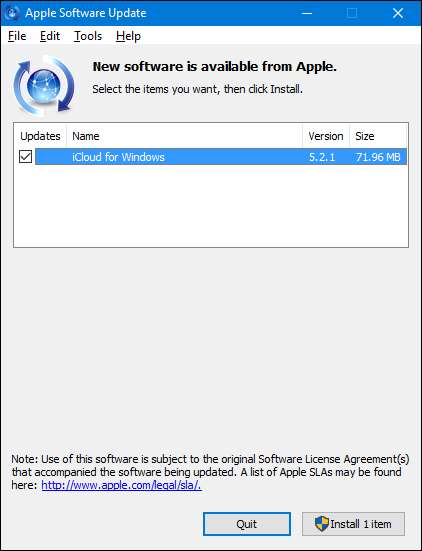
Phần mềm bảo mật đặc biệt quan trọng để luôn cập nhật và hầu hết đều có trình cập nhật tự động vì lý do đó. Tuy nhiên, điều cần thiết là phải kiểm tra chúng một lần - giống như trước khi bạn chạy quét thủ công - chỉ để đảm bảo. Ví dụ: Windows Defender nhận được các bản cập nhật thường xuyên cho các định nghĩa vi-rút thông qua Windows Updates nhưng vẫn cung cấp khả năng kiểm tra các bản cập nhật theo cách thủ công khi bạn mở nó lên.
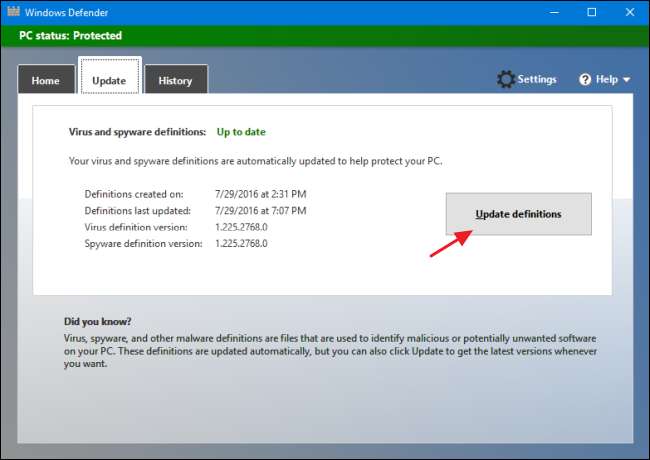
Đối với các ứng dụng khác, bạn sẽ cần công cụ của bên thứ ba
Rất tiếc, một số ứng dụng của bên thứ ba khác không cung cấp tính năng cập nhật tích hợp nào cả, yêu cầu bạn phải tự mình truy cập trang web của sản phẩm để tải xuống các bản cập nhật hoặc phiên bản mới. Tuy nhiên, họ vẫn có thể thông báo cho bạn.
Mặc dù bạn luôn có thể xem qua từng ứng dụng của mình một cách riêng lẻ và kiểm tra các bản cập nhật, điều này có thể khá tẻ nhạt và bạn có thể sẽ không nhớ cập nhật tất cả chúng – ít nhất là không kịp thời. Để tiết kiệm thời gian và đảm bảo rằng tất cả các ứng dụng của bạn đều được cập nhật, bạn có thể sử dụng một tiện ích như Patch My PC Updater hoặc là Ninite Updater , cả hai đều chạy kiểm tra các ứng dụng được cài đặt trên máy tính của bạn và cho bạn biết những bản cập nhật nào có sẵn.
Ninite Updater là công cụ đơn giản nhất nhưng có giá 9,99 đô la mỗi năm (ít hơn nếu bạn mua gói dành cho gia đình) –nhưng nó thực hiện tất cả công việc cho bạn, bao gồm tải xuống và cài đặt các bản cập nhật. Mặc dù nó hoạt động rất tốt, tuy nhiên, nó không hỗ trợ nhiều ứng dụng như chúng ta có thể muốn — chỉ 92 ứng dụng giống nhau mà bạn có thể cài đặt bằng Ninite installer . Một tính năng thú vị là ứng dụng chạy trong nền nếu bạn muốn. Khi phát hiện thấy một ứng dụng đã lỗi thời, nó sẽ bật lên một thông báo cho bạn biết và bạn có thể cập nhật ứng dụng chỉ với một vài cú nhấp chuột.
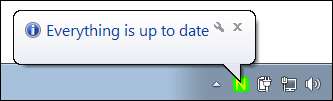
Tín dụng hình ảnh: Ninite
Trong số các tùy chọn miễn phí hiện có, Patch MY PC là tốt nhất. Nó không hoàn toàn tự động như Ninite Updater, nhưng nó miễn phí và hỗ trợ rất nhiều ứng dụng. Nó cũng là một ứng dụng di động , vì vậy bạn thậm chí không cần phải cài đặt nó, điều này rất lý tưởng để đưa vào ổ tiện ích USB để bạn có thể cập nhật PC của bạn bè và người thân. Bạn chỉ cần chạy nó một lần, để nó quét các ứng dụng của bạn và sau đó nó sẽ cho bạn biết những gì cần cập nhật. Bạn có thể tải xuống và cài đặt các bản cập nhật từ ngay bên trong cửa sổ Patch My PC cùng một lúc hoặc một lúc.
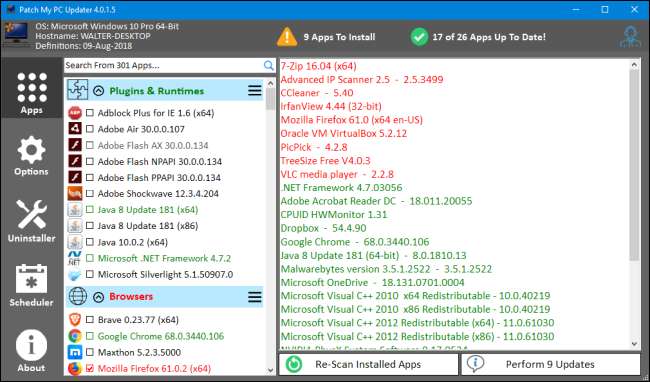
Rất tiếc, Patch My PC không liên tục theo dõi PC của bạn. Bạn sẽ cần chạy nó khi muốn quét máy tính của mình để tìm các ứng dụng cần cập nhật. Tuy nhiên, có một tùy chọn để tạo một tác vụ đã lên lịch trong Windows để chạy chương trình bất cứ khi nào bạn muốn.
Ghi chú : Trước đây, chúng tôi đã đề xuất Secunia PSI là lựa chọn tốt nhất cho trình cập nhật ứng dụng tự động. Thật không may, Secunia đã ngừng sản xuất vào tháng 4 năm 2018 và nó không còn hoạt động nữa.
Luôn cập nhật trình điều khiển phần cứng
Trình điều khiển phần cứng là một trường hợp đặc biệt. Trong hầu hết các trường hợp, bạn có thể áp dụng phương pháp tiếp cận "nếu nó chưa hỏng, đừng sửa nó" cho các trình điều khiển. Windows sẽ tải xuống trình điều khiển phần cứng cho hầu hết các thiết bị của bạn và tự động cập nhật những trình điều khiển đó nếu cần. Và phần lớn, bạn nên để điều đó xảy ra. Các trình điều khiển này đã được kiểm tra kỹ lưỡng không chỉ bởi nhà sản xuất mà còn bởi Microsoft, vì vậy chúng là những trình điều khiển có khả năng ổn định và ít lỗi nhất.
Điều đó có nghĩa là, đôi khi bạn sẽ muốn sử dụng trình điều khiển của nhà sản xuất thay thế và đảm bảo rằng chúng luôn được cập nhật. Trình điều khiển của Microsoft có xu hướng bị loại bỏ chỉ còn trình điều khiển chính và không phải lúc nào cũng bao gồm các tính năng bổ sung mà bạn có thể nhận được từ phiên bản của nhà sản xuất. Điều này đặc biệt đúng với trình điều khiển cho cạc đồ họa. Bạn có thể làm được trình điều khiển đầy đủ từ cả NVIDIA và AMD , hoàn chỉnh với các bảng điều khiển đặc biệt bao gồm vô số chức năng bổ sung. Ngoài ra, các nhà sản xuất phát hành trình điều khiển mới thường xuyên hơn nhiều so với trình điều khiển được cập nhật thông qua Windows Update và đôi khi điều đó có thể quan trọng. Một lần nữa, trình điều khiển cạc đồ họa cung cấp một ví dụ điển hình. Khi các trò chơi mới ra mắt, các nhà sản xuất thường tối ưu hóa trình điều khiển của họ để có thể chơi các trò chơi đó tốt hơn hoặc sửa các lỗi khiến chúng không thể chơi được. Nếu bạn đang sử dụng trình điều khiển từ Windows Update, có thể mất nhiều thời gian trước khi bạn có quyền truy cập vào các bản sửa lỗi đó.
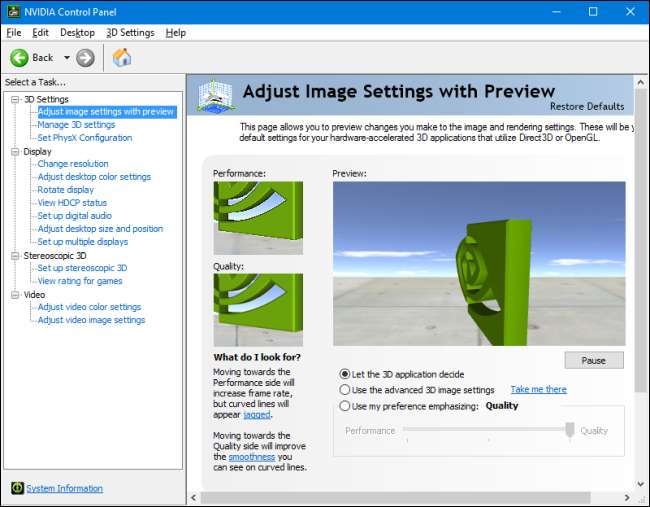
Ngay cả những thứ có vẻ đơn giản như trình điều khiển chuột cũng có thể có các tính năng bổ sung mà bạn có thể cần. Ví dụ: một số nhà sản xuất bao gồm các tính năng bổ sung trong trình điều khiển của họ để điều khiển các nút hoạt động, truy cập các điều khiển chuyển động tốt hơn hoặc thậm chí lập trình macro. Lời khuyên tốt nhất mà chúng tôi có thể đưa ra là bạn để Windows xử lý trình điều khiển cho mọi thứ bạn có thể, nhưng hãy cài đặt trình điều khiển của nhà sản xuất khi bạn biết có những tính năng bổ sung mà bạn cần.
Khi nhận được trình điều khiển thông qua Windows Update, bạn có thể dựa vào Windows để cập nhật chúng. Nhưng làm cách nào để bạn cập nhật chúng khi bạn chuyển chúng qua nhà sản xuất? Câu trả lời, tất nhiên, là nó phụ thuộc vào nhà sản xuất.
Nếu bạn vừa có một hoặc hai thiết bị mà bạn đã cài đặt trình điều khiển của nhà sản xuất, đặc biệt nếu trình điều khiển thêm các tính năng bổ sung của phần mềm, thì khả năng cao là phần mềm sẽ tự động kiểm tra các bản cập nhật hoặc cung cấp cho bạn một cách nhanh chóng để kiểm tra theo cách thủ công. Ví dụ: tôi đang sử dụng cạc đồ họa NVIDIA có cài đặt trình điều khiển và phần mềm điều khiển bổ sung có tên NVIDIA GeForce Experience. Phần mềm sẽ thông báo cho tôi khi có trình điều khiển mới và tôi có thể cài đặt chúng ngay từ giao diện.
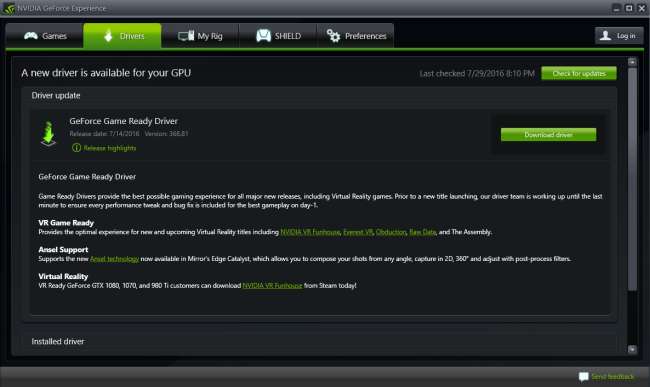
Nhà sản xuất máy tính của bạn cũng có thể có sẵn các trình điều khiển từ trang web của họ. Thông thường, bạn có thể truy cập trang web của họ, xác định vị trí hệ thống của bạn và xem những trình điều khiển nào có sẵn. Một số trang web thậm chí có thể cài đặt một công cụ nhỏ cho phép họ quét máy tính của bạn và xác định trình điều khiển thích hợp. Sau đó, bạn có thể chọn trình điều khiển bạn muốn tải xuống và cài đặt. Tuy nhiên, lời khuyên trước đây của chúng tôi vẫn được áp dụng: khi có thể, hãy để Windows Update xử lý trình điều khiển của bạn. Chỉ nhận bản cập nhật trình điều khiển từ nhà sản xuất nếu bạn biết mình cần một phiên bản cụ thể hoặc các tính năng bổ sung.
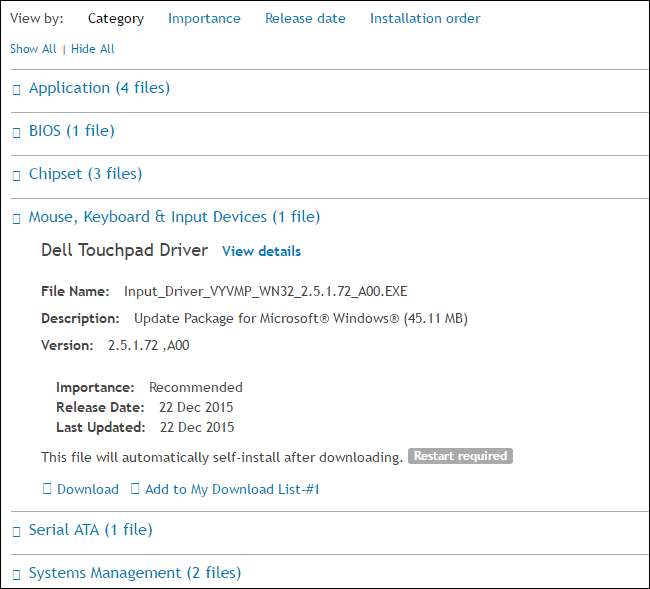
Một số nhà sản xuất thậm chí còn bao gồm cập nhật ứng dụng cùng với Windows có thể cài đặt bản cập nhật cho trình điều khiển và ứng dụng bổ sung đi kèm với hệ thống của bạn. Nhìn chung, đây là những nguồn ổn để cập nhật trình điều khiển và hầu hết thậm chí được thiết kế để hoạt động hòa bình cùng với Windows Update. Mặc dù hầu hết các bản cập nhật này sẽ cho phép bạn tự động tải xuống và cài đặt các bản cập nhật trình điều khiển, nhưng chúng tôi vẫn tiếp tục đưa ra lời khuyên tương tự ở đây: hãy để Windows Update xử lý hàng loạt bản cập nhật trình điều khiển của bạn và chỉ sử dụng các tiện ích để tải xuống các trình điều khiển cụ thể mà bạn cần.
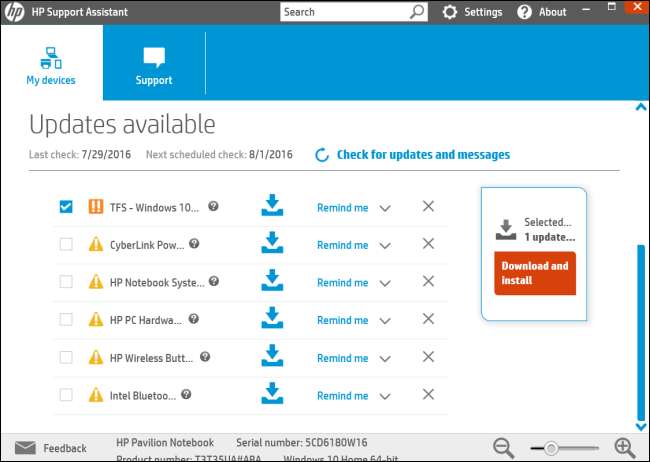
LIÊN QUAN: Không bao giờ tải xuống Tiện ích cập nhật trình điều khiển; Chúng còn tệ hơn là vô dụng
Cuối cùng, bạn có thể gặp phải các công cụ hứa hẹn rằng họ có thể quét tất cả các trình điều khiển của bạn, sao lưu chúng và cập nhật chúng cho bạn. Chúng tôi khuyên bạn không nên sử dụng chúng. Các tiện ích cập nhật trình điều khiển là thường vô dụng và đôi khi thậm chí có hại .
Vì vậy, nó đó. Giữ cho PC của bạn được cập nhật đôi khi có thể là một nhiệm vụ khó khăn, nhưng có sẵn các công cụ để giúp bạn dễ dàng hơn. Và đó là nhiệm vụ quan trọng bạn nên thực hiện nếu muốn PC của mình luôn an toàn và đáng tin cậy.






